查找混搭中的非安全表达式
可在使用“函数”面板上的“替换”选项替换 Mashup Builder 中的非安全函数时查看表达式。替换函数后将打开代码编辑器,并显示函数当前所使用的表达式。不受支持的对象和函数将视为错误并突出显示。此外,当函数或小组件包含对于不受支持函数或对象的参考时,“提醒”面板中会显示相关提醒。单击“完成”可应用更改并替换函数,单击“取消”可稍后替换函数。
混搭表达式中所使用的参考可能会指向不受支持的函数或对象,以下各节介绍了快速检查此类参考的方法。有关详细信息,请参阅受支持的运行时函数和对象。
查找 Mashup Builder 中的非安全函数和栅格表达式
要查找表达式和验证器函数中使用的表达式,请执行以下步骤:
1. 在 Composer 中,打开要检查的混搭实体,然后单击 > 。Mashup Builder 用户界面随即打开。
2. 在“函数”面板上,展开“表达式 (不安全)”和“验证器 (不安全)”函数组。随即将列出混搭中的所有非安全函数。
或者,在“提醒”面板中查看有关不安全的函数的任何警告。
3. 要查看小组件的当前表达式,请单击“编辑函数”。
4. 查看为函数定义的 JavaScript 表达式,然后单击“完成”。
5. 对于想要检查的其他非安全函数,请重复上述步骤。
要查找现有栅格小组件中使用的表达式,请执行以下步骤:
1. 在 Composer 中,打开要检查的混搭实体,然后单击“编辑”>“设计”。Mashup Builder 用户界面随即打开。
2. 选择工作区中的现有栅格小组件或使用“资源管理器”面板对其进行选择。
3. 在“属性”面板上,单击小组件配置按钮。列配置对话框随即打开。
4. 在左侧窗格中,选择一个数据列,然后在右侧窗格中检查“表达式”字段中是否存在验证表达式。
5. 对于包含栅格小组件的所有混搭,请重复上述步骤。
此外,还可通过将所有混搭导出为 XML 文件,然后检查文件内容,来快速查找混搭中使用的非安全表达式。要在 ThingWorx Platform 服务器上创建所有混搭的 XML 导出,请执行以下步骤:
1. 在 Composer 中,单击“导入/导出”,然后选取“导出”。“导出” 对话框随即打开。
2. 在“导出选项”下,选择“至文件”。
3. 在“导出类型”下,选择“实体集合”。
4. 在“集合”下,选择“混搭”。
5. 在“导出格式”下,选择 XML。
6. 单击“导出”,然后将 XML 文件保存到系统中。
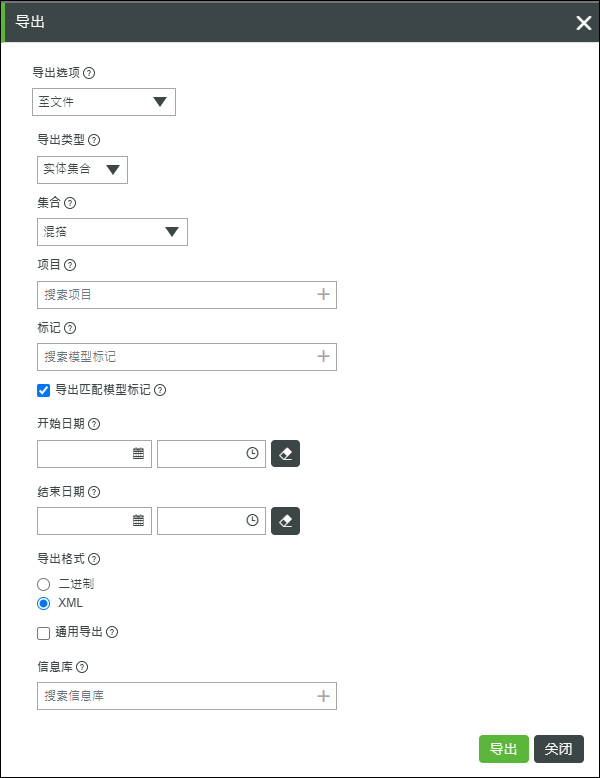
要在混搭的 XML 导出中搜索表达式,请执行以下步骤:
1. 右键单击所下载的 XML 文件,然后在所选的文本编辑器中将其打开。
2. 通过搜索在以下各节中定义的属性,检查当前正在使用的所有表达式。
查找非安全表达式函数
要在 XML 文件导出中查找表达式函数,请搜索设置为 expression 的 Type 属性:
"Type" : "expression"
JavaScript 表达式存储为 Expression 属性的值。
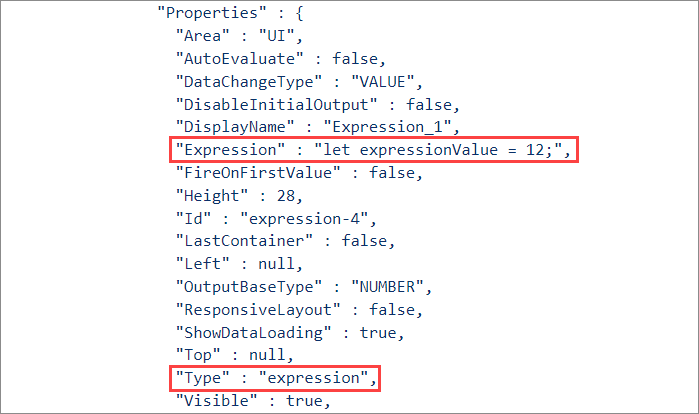
查找非安全验证器函数
要在 XML 文件导出中查找非安全验证器函数,请搜索设置为 validator 的 Type 属性:
"Type" : "validator"
JavaScript 表达式存储为 Expression 属性的值。
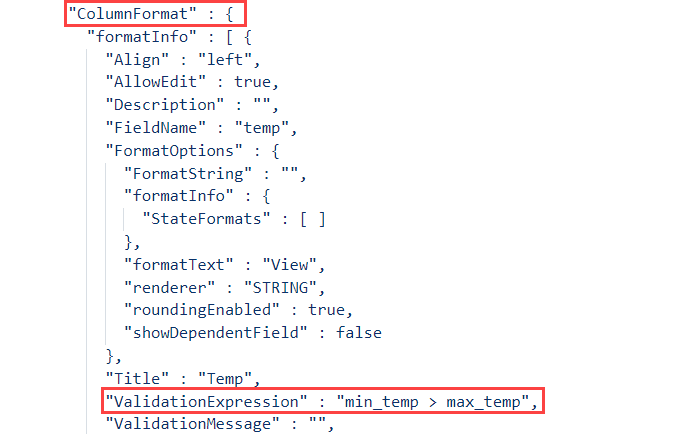
查找非安全栅格 (可应用主题) 和栅格 (高级) 小组件
• 要在 Web 组件栅格小组件中查找非安全表达式,请搜索设置为 ptcsgrid 的 Type 属性:
"Type" : "ptcsgrid"
• 要在栅格 (高级) 小组件内查找非安全表达式,请搜索设置为 gridadvanced 的 Type 属性:
"Type" : "gridadvanced"
使用属性配置栅格小组件时,表达式将存储在 Widgets.Properties.ColumnFormat 下的 ValidationExpression 属性中。
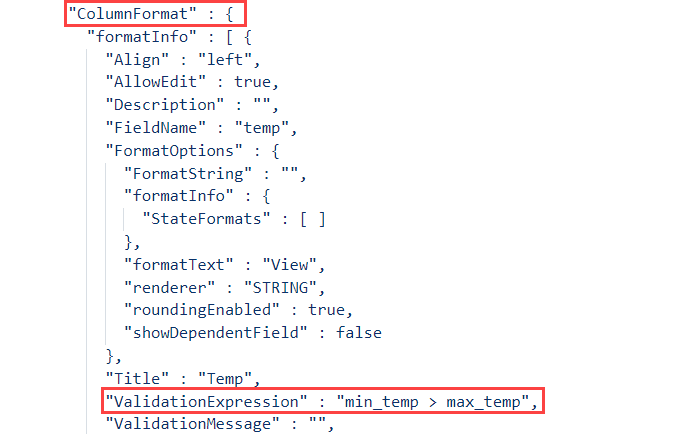
使用 JSON 配置数据配置栅格小组件时,表达式将存储在 validator 下的 expression 属性中。通常,JSON 配置数据存储在事物的数据服务中。

在栅格 (旧版) 小组件内查找旧版验证器
要在栅格 (旧版) 小组件内查找非安全表达式,请搜索设置为 dhxgrid:
"Type" : "dhxgrid"
的 Type 属性:
表达式存储在 Widgets.Properties.ColumnFormat 下的 ValidationExpression 属性中。